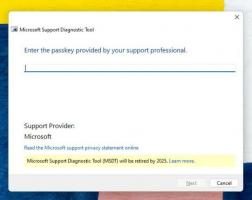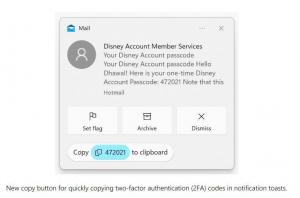Skift en fastgjort apps genvejsikon på proceslinjen i Windows 10
Siden Windows 7 har Microsoft redesignet proceslinjen og introduceret konceptet med at fastgøre genveje, som tidligere blev gemt i Hurtig start. Men når du først har fastgjort en genvej, er det ikke så let at ændre ikonet for den fastgjorte genvej. Windows 10 viser ikke det nye ikon! Lad os se, hvordan du løser det.
Ændring af ikonet for en genvej på skrivebordet eller enhver genvej, der er placeret i en mappe, er en nem og standardopgave siden Windows 95. Du kan bare højreklikke på genvejen -> Egenskaber og klikke på "Skift ikonknappen " på genvejsfanen:
Men for ikoner, der er fastgjort til den nye proceslinje i Windows 10, afspejles ikonændringen ikke med det samme, fordi skallen billedliste (ikoncache), som Windows vedligeholder, bliver ikke opdateret med det samme, når du klikker på OK eller Anvend i egenskaberne vindue.
Dette er en irriterende fejl.
Når du har ændret ikonet, skal du tvinge Explorer-skallen til at opdatere sin ikoncache korrekt. Vi vil bruge et tredjepartsværktøj, der er specielt designet til at opdatere shell-ikonets cache til dette.
Sådan ændres en fastgjort apps genvejsikon på proceslinjen i Windows 10
- Hent Winaero Tweaker.
- Kør det og gå til Tools\Reset Icon Cache:
- Hver gang du nu vil opdatere ikoncachen, skal du klikke på knappen "Nulstil ikoncache".
Det er det. For at bekræfte, at dette værktøj virker, kan du prøve at ændre ikonet for en fastgjort genvej på din proceslinje. Dette fungerer uden selv at genstarte Explorer-skallen.
For at ændre en fastgjort apps genvejsikon på proceslinjen i Windows 10, gør følgende.
- Holde nede Flytte og så højreklik på en fastgjort proceslinjegenvej for at vise den almindelige kontekstmenu i Explorer i stedet for jumplisten.
- Klik på Egenskaber i menuen. Egenskaberne åbnes med genvejsfanen aktiv.
- Klik på knappen Skift ikon, og vælg det ønskede ikon.
- Selvom du klikker på OK eller Anvend og lukker vinduet Egenskaber, vil ikonændringen ikke blive afspejlet på proceslinjen.
- Løb nu Winaero Tweaker og nulstil ikoncachen. Det nye ikon vises på proceslinjen.
Faktisk er dette værktøj til at bygge ikoncachen nyttigt ikke kun i ovenstående scenarie, men også når Windows viser forkerte ikoner for filtyper og nogle gange undlader at opdatere dem. Selvom din ikoncache også kan være beskadiget, vil det ikke fungere at opdatere systemimagelisten, og du bør prøv trinene i en anden artikel for at genopbygge cachen fuldstændigt, de fleste gange Opdatering af ikoncachen ved hjælp af dette værktøj vil fungere. Du kan gør det samme i Windows 8 og Windows 7.